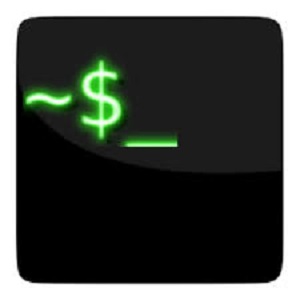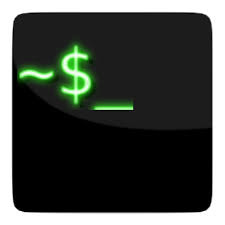Je m’adresse aux lecteurs découvrant Linux avec la célèbre distribution Linux Mint. Un petit coup d’œil sur le terminal, ça vous tente ??
Linux Mint limite l’usage des commandes privilégiant l’aspect graphique, mais je vous propose d’en visualiser quelques-unes en vidéo…. elles ne sont pas complexes, je vous rassure !
Sous Windows, il y a(vait) MS Dos…
Sous Linux, on parle du Terminal, une fenêtre toute noire, sans rien d’inscrit sauf le nom de l’utilisateur et le $ comme invite de commande, appelé également prompt.
Il s’ouvre par un clic droit sur le bureau en cliquant ensuite sur Ouvrir dans un terminal et est paramétrable.
[fvplayer id="28"]
Les commandes essentielles :
- Mettre à jour son système : (commentaires de Darksky ).
sudo apt-get update
Va mettre à jour les dépôts de la distribution (donc, le « catalogue » du système et des logiciels. En l’état, rien ne va être modifié, mais la commande suivante va permettre de mettre à jour l’ensemble du système.
sudo apt-get upgrade
Ici, cela mettra à jour l’ensemble du système et des logiciels. En passant par cette commande, tout sera mis à jour, sans distinction.
[fvplayer id="29"]
- Nettoyer son système et libérer de l’espace disque :
Le rendre clean avec 3 commandes :
sudo apt-get autoremove
sudo apt-get autoclean
sudo apt-get clean
[fvplayer id="30"]Pour ceux qui veulent s’aventurer un peu, je recommande le script créé par Mia pour obtenir une seule commande complète de nettoyage :
https://forumsospc.fr/forums/Sujet/retour-dexperience-dune-installation-linux/page/2/#post-43057
Quelques commandes pour le fun.
- Une cht’ite commande sympa :
screenfetch
Extrait de https://la-vache-libre.org/installer-screenfetch-pour-tout-savoir-sur-votre-distribution-gnulinux/
Petit script vous permettant d’afficher en ASCII à peu près toutes les principales infos sur votre système. Vous pourrez voir ainsi en un coup d’œil le nom d’utilisateur, le numéro de version de votre distribution, la version du Kernel utilisée, le nombre de packages installés, l’environnement de bureau, le thème et tout un tas de choses sympathiques. Il suffit de regarder l’image d’illustration pour vous en convaincre et comble du chic, vous pouvez voir également que vous aurez droit à un très beau logo aux couleurs de votre distribution fétiche.
[fvplayer id="31"]
- En ligne de commande, il est possible d’avoir toutes les infos matérielles de votre PC :
Téléchargez le programme inxi et taper :
inxi -F
[fvplayer id="32"]- Une commande permettant d’obtenir des infos météo :
curl wttr.in
L’emplacement actuel est en fonction de votre adresse ip.
[fvplayer id="33"]- Et pour finir en beauté, un départ en locomotive avec une commande simple, en voiture !
sl
[fvplayer id="34"]Il existe plein d’autres commandes, plutôt destinées aux habitués de la console Linux…
A la prochaine !
Didier.
Les autres articles de Didier :